Bienvenue
Bienvenue dans l’univers Dell
Mon compte
- Passer des commandes rapidement et facilement
- Afficher les commandes et suivre l’état de votre expédition
- Profitez de récompenses et de remises réservées aux membres
- Créez et accédez à une liste de vos produits
- Gérer vos sites, vos produits et vos contacts au niveau des produits Dell EMC à l’aide de la rubrique Gestion des informations de l’entreprise.
Numéro d’article: 000137111
Computernaam wordt weergegeven als Desktop-XXXXXX op Dell systemen die worden geleverd met Windows 10
Résumé: Dit artikel bevat de stappen voor het wijzigen van de computernaam op een Dell systeem als Desktop-XXXXX wordt weergegeven.
Contenu de l’article
Symptômes
Geen symptomen-informatie
Cause
Geen informatie over de oorzaak
Résolution
Computernaam toont Desktop-XXXXXX
Het is u misschien opgevallen dat uw Windows 10-systeem de computernaam "Desktop-XXXXXX" heeft op zowel desktop- als laptopsystemen. (XXXXXX = elke combinatie van zeven letters of cijfers)
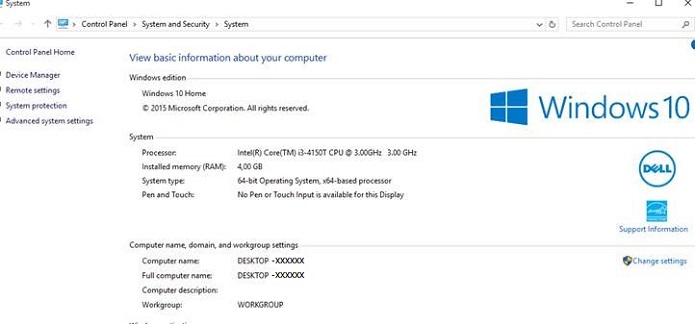
De computernaam wijzigen
U hebt verschillende opties waarmee u de computernaam van een Windows 10-systeem kunt wijzigen.
In het menu Start
- Klik/tik op Instellingen in het menu Start , het venster Instellingen wordt geopend.
- Klik/tik op het pictogram Systeem (linksboven).
- Klik/tik op Info onderaan het menu aan de linkerkant.
- Klik/tik vervolgens op de knop Naam pc wijzigen
- Typ in het venster Naam van uw pc wijzigen de nieuwe naam in het vak en klik vervolgens op Volgende en klik /tik op de knop Nu opnieuw opstarten .
Menu Desktopmodus
- Typ sysdm.cpl in het zoekvak en druk vervolgens op de Enter-toets , hiermee wordt het venster Systeemeigenschappen geopend.
- Klik/tik op de wijziging
- Typ in het venster Computernaam/domeinwijzigingen de nieuwe computernaam in het vak Computernaam , klik op OK en klik vervolgens op Ja om het systeem opnieuw op te starten
Als u nog vragen hebt over dit artikel, kunt u contact opnemen met Dell Technische Support.
Propriétés de l’article
Produit concerné
Desktops & All-in-Ones, Laptops, Rugged Laptops
Dernière date de publication
04 juin 2024
Version
4
Type d’article
Solution